ウィンドウを整列するには
オプションと表示をカスタマイズする
最終更新日時:2023/04/03 16:58:33
複数のブックを同時に開いている場合、それらを並べて表示したい場合はウィンドウの整列機能を使って並べて表示します。[表示]タブを開き、[ウィンドウ]グループの[整列]を選択して、[ウィンドウの整列]ダイアログボックスから整列の方法(並べて表示・上下に重ねて表示・左右に重ねて表示・重ねて表示)を選択します。
複数のワークシートを同時に表示する
- [表示]タブを開き、[ウィンドウ]グループの[整列]を選択します。
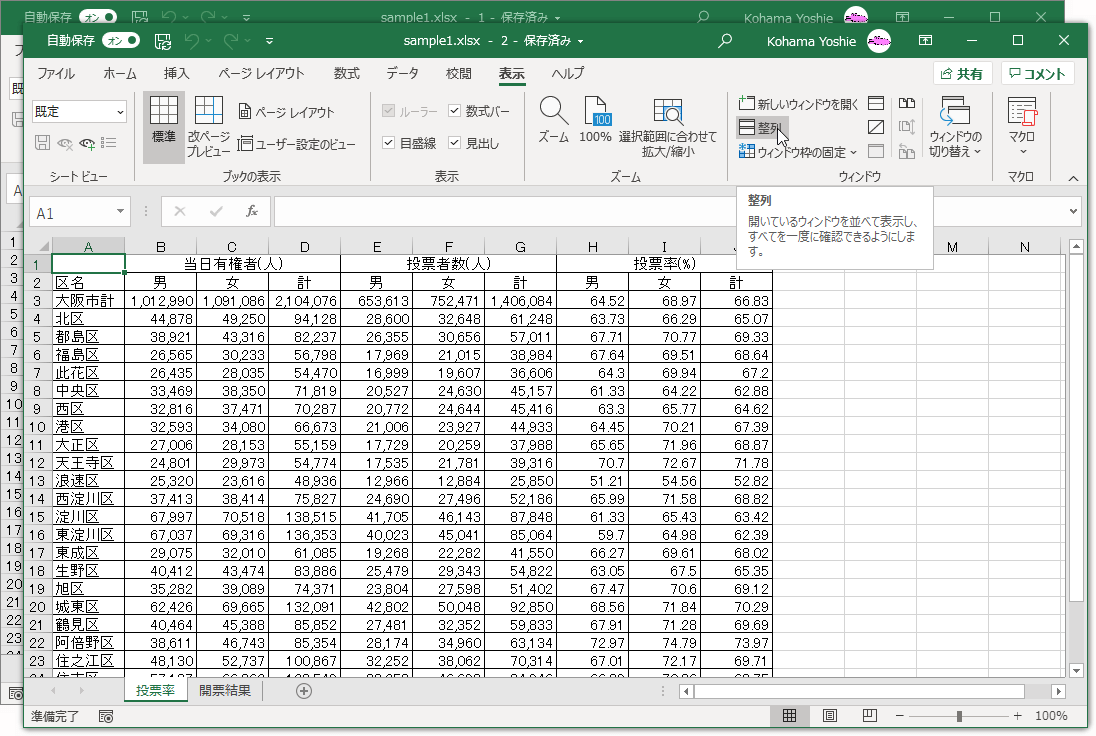
- [ウィンドウの整列]ダイアログボックスから整列の方法を選択して[OK]ボタンをクリックします。
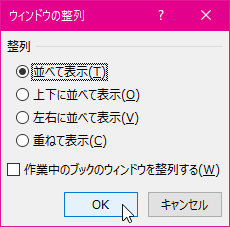
- ウィンドウが並べて表示されました。
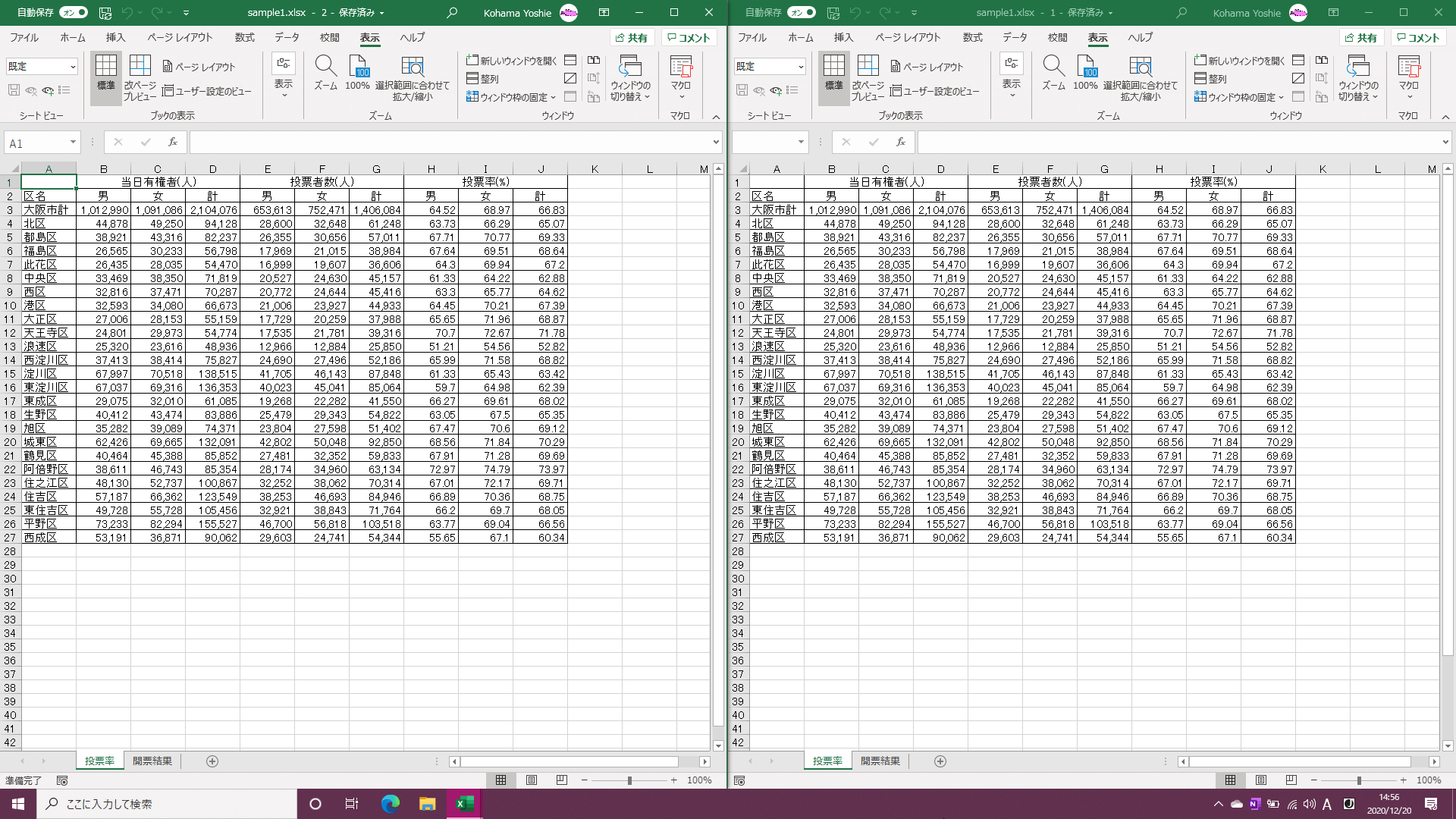
備考
作業状態として保存された複数のファイル以外のファイルも開いているとき、作業状態として保存されたファイルだけを整列することができます。作業中のブックの異なる範囲を複数のウィンドウで表示しているとき、[作業中のブックのウィンドウを整列する] チェック ボックスをオンにします。
ブック ウィンドウを最大表示に戻すには、ブック ウィンドウの右上隅の
 (最大化ボタン) をクリックします。
(最大化ボタン) をクリックします。
スポンサーリンク
INDEX
異なるバージョンの記事
コメント
※技術的な質問はMicrosoftコミュニティで聞いてください!

